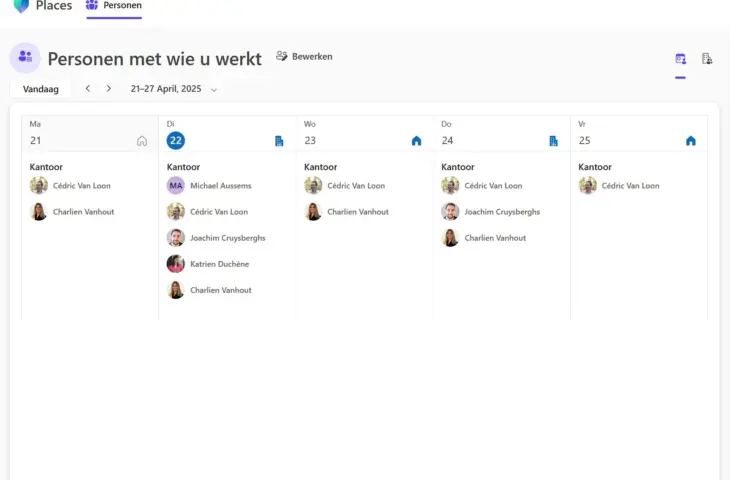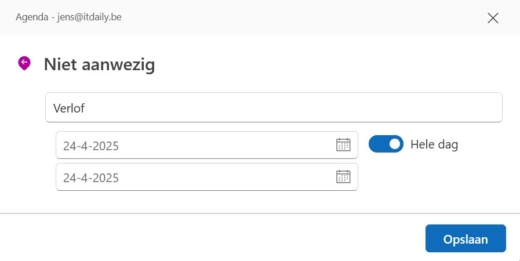Travailler à domicile ou au bureau ? Le travail hybride apporte des défis pour la gestion des bureaux. Avec Microsoft Places, la sur- ou sous-occupation des bureaux appartient au passé.
L’appareil utilisé pour ce manuel est réglé en néerlandais. Le texte a été traduit automatiquement. La dénomination exacte des paramètres peut varier selon votre appareil.
Le travail hybride est aujourd’hui la norme pour de nombreuses organisations. Cependant, le travail hybride ne se déroule pas encore parfaitement partout. Les employés préfèrent la flexibilité quant à leur présence au bureau et au moment de s’y rendre, tandis que les employeurs n’apprécient guère que les espaces de bureau restent vides. Microsoft Places aide chacun au sein de l’organisation à trouver son espace de travail idéal.
L’application Places est un outil relativement méconnu inclus dans votre abonnement Microsoft 365. Chaque formule payante donne accès à l’application, qui s’intègre parfaitement avec d’autres applications Microsoft telles que Teams et Outlook. Avec Places, vous pouvez voir quand vos collègues viennent ou non au bureau, mais aussi effectuer des analyses approfondies sur l’utilisation de l’espace de bureau.
Devez-vous demander chaque jour qui vient au bureau, ou est-ce plutôt la bousculade pour obtenir un bureau libre ? Microsoft Places aide à trouver une répartition claire entre le travail à domicile et au bureau au sein de votre ou vos équipe(s). Nous vous guidons à travers l’application.
-
Étape 1 : À distance ou au bureau ?
Microsoft Places fait partie de l’abonnement 365. L’application Places est accessible via la version web (https://outlook.office.com/places), et peut également être ajoutée comme application à votre tableau de bord Teams. Une version de bureau n’est pas encore disponible pour le moment. Via le menu Personnes vous pouvez inviter des personnes au sein de votre organisation au hub Places.
Avec une licence de base, vous travaillerez principalement dans le menu Personnes. Ici, vous voyez un aperçu par jour de qui travaille au bureau ou à distance, ou est absent. Cliquez sur l’icône dans la vue calendrier pour ajuster votre plan de travail (à distance ou au bureau). Si vous suivez un schéma fixe, ajustez votre horaire de travail via Heures de travail et emplacement dans les paramètres.
-
Étape 2 : Gérer l'agenda
Pour ceux qui sont profondément ancrés dans l’écosystème Microsoft 365, Places offre des liens utiles avec d’autres applications Microsoft. Places est directement connecté à Outlook et Teams, ce qui en fait un outil utile pour gérer votre agenda de travail. Si vous êtes absent en raison de vacances, de voyages d’affaires ou de maladie, Places bloque votre agenda pendant votre absence.
Cliquez à nouveau sur l’icône pour ajuster votre plan de travail et choisissez Définir une absence. Indiquez votre motif d’absence et sélectionnez la période, tout comme vous définiriez un message d’absence du bureau . L’événement apparaît immédiatement dans votre agenda Teams et Outlook et est ainsi visible pour les collègues avec lesquels vous partagez votre agenda.
Particulièrement pratique pour ceux qui utilisent l’outil Microsoft Bookings : celui-ci tient également compte de votre plan de travail dans Places. Si vous définissez une absence, personne ne pourra insérer un rendez-vous dans votre agenda via l’outil Bookings.
-
Étape 3 : Réserver un espace de travail (Premium)
Pour inciter les employés à venir au bureau, des espaces de travail suffisants sont une exigence importante. Cela implique plus qu’un simple bureau fixe. Un bureau bien équipé prévoit des salles de réunion et des espaces où les employés peuvent s’isoler pour travailler de manière concentrée s’ils en ont besoin. Avec Microsoft Places, les employés peuvent réserver des espaces pour eux-mêmes ou pour des réunions.
Cette fonctionnalité nécessite cependant une licence Teams Premium et plus de travail préparatoire pour l’administrateur du compte Places. L’administrateur doit télécharger un plan de l’espace de bureau dans Places et indiquer quels espaces sont disponibles. Ensuite, les collaborateurs peuvent réserver un espace via Trouver un espace . Avec cette fonction, vous pouvez attribuer l’espace à une invitation Outlook ou Teams pour indiquer que la réunion aura lieu physiquement.
L’onglet Analyse des espaces (disponible uniquement avec une licence Premium) offre un aperçu du taux de présence au bureau. Via Places, les employeurs peuvent communiquer des directives concernant la présence au bureau et vérifier si la présence planifiée correspond à la présence réelle. Places fournit également un aperçu des espaces les plus utilisés et peut aider les employeurs à aménager le bureau en fonction des souhaits des employés
-
Étape 4 : Copilot
Microsoft ne serait pas Microsoft si Copilot ne s’immisçait pas d’une manière ou d’une autre dans Places. Pour bénéficier des fonctionnalités de Copilot, vous devez disposer d’un abonnement avec Copilot, bien que ceux-ci deviennent plus la règle que l’exception. Copilot conseille sur les jours où vous pouvez vous rendre au bureau, en fonction de votre propre agenda et de la planification de vos collègues, ou vous aide à trouver un espace approprié pour une réunion.